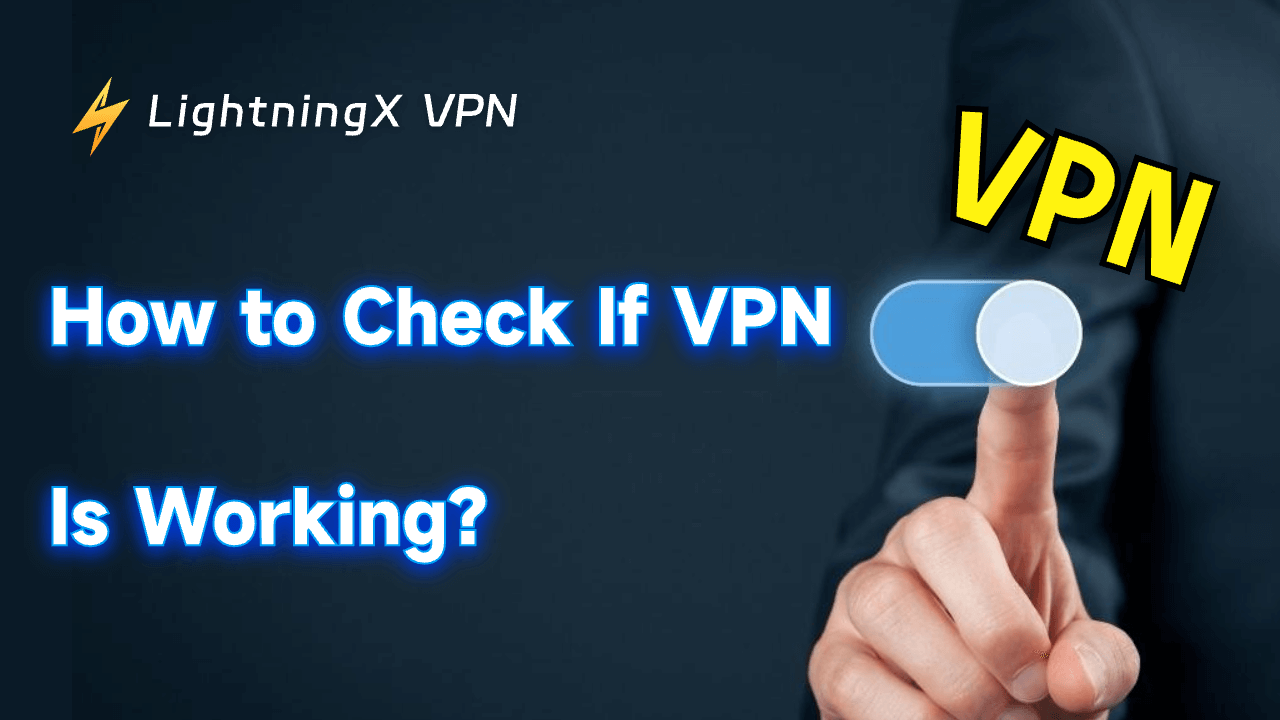Вам надоело, что VPN не работает? Знаете ли вы, как провести надежный тест VPN?
Неисправная VPN может поставить под угрозу вашу конфиденциальность, будь то нестабильное соединение, низкая скорость или бреши в системе безопасности.
В этом руководстве мы рассмотрим основные тесты VPN, которые вы можете выполнить, а также то, как запустить комплексный процесс тестирования VPN, чтобы убедиться в безопасности и надежности вашей VPN.
Давайте начнем и убедимся, что ваш VPN справляется с этой задачей!
Тест VPN 1: как проверить VPN на утечку IP?
Действительно ли ваш VPN скрывает ваш IP-адрес? Вот краткое и простое руководство, которое поможет вам протестировать ваш VPN и проверить его на предмет утечек IP!
Шаг 1: Получите свой настоящий IP-адрес

- Отключитесь от VPN
- Определите свой настоящий IP-адрес: используйте IP-детектор, чтобы проверить свой настоящий IP-адрес.
Шаг 2: Подключитесь к VPN

Активируйте VPN и подключайтесь к серверам в разных местах.
Шаг 3: Проверьте свой IP-адрес еще раз.
Используйте IP checker еще раз. Ваш IP должен совпадать с местоположением VPN-сервера. Если нет, у вас утечка IP. (Это ключевая часть!)
Шаг 4: Проверьте наличие утечек IPv6
Запустите тест на утечку IPv6: если он покажет ваше фактическое местоположение, у вас есть утечка IPv6.
Кончик:
Обратитесь к своему провайдеру VPN: у него может быть руководство по устранению утечек.LightningX VPNобеспечивает защиту от утечки DNS.
Как устранить утечку IP-адресов?
- Как устранить утечки IP:
выберите надежный VPN: LightningX VPN обладает надежными функциями обеспечения конфиденциальности. - Включить функции защиты от утечек:
- Аварийный выключатель: отключение Интернета в случае сбоя VPN.
- Частный DNS: шифрование DNS-запросов.
- Блокировщик WebRTC: блокирует утечки WebRTC.
- Управление трафиком IPv6: если ваш VPN не поддерживает IPv6, отключите
- IPv6 в настройках устройства.
Выполнив эти шаги, вы сможете эффективно протестировать свою VPN и убедиться в отсутствии утечек IP-адреса.
Тест VPN 2: как предотвратить утечку DNS с помощью SMS?
Даже если ваш IP скрыт, ваш DNS может быть утечкой. Как проверить утечки DNS?
Шаг 1: Проверка утечки DNS без VPN
Не подключаясь к VPN, проверьте расположение DNS-серверов с помощью инструмента проверки на утечку DNS.
Шаг 2: Проверка утечки DNS с помощью VPN
Подключите VPN и снова проверьте утечки DNS.
Шаг 3: Проверьте результаты
Если ваш VPN работает правильно, IP-адреса вашего DNS-сервера должны быть от VPN-сервера, а не от вашего интернет-провайдера. Если нет, у вас может быть утечка DNS.
Как устранить утечки DNS?

- Убедитесь, что VPN настроен на использование защищенных DNS-серверов.
- Настройте DNS-серверы вручную: выберите надежного поставщика DNS, например Google DNS (8.8.8.8, 8.8.4.4) или Cloudflare DNS (1.1.1.1, 1.0.0.1).
- Обратитесь к своему поставщику VPN-услуг: если утечка сохраняется, обратитесь к своему поставщику VPN-услуг за конкретными действиями по устранению неполадок.
- Отключите IPv6: отключите IPv6 через маршрутизатор или брандмауэр, чтобы предотвратить обход VPN.
- Проверьте после внесения изменений: очистите кэш браузера и снова запустите тест на утечку DNS, чтобы убедиться, что проблема устранена.
Следуя этим шагам, вы сможете эффективно проверить свою VPN на предмет утечек DNS.
Тест VPN 3: как проверить VPN на наличие утечек WebRTC?
Теперь, когда вы решили проблему утечек IP и DNS, WebRTC утекает ваш настоящий IP-адрес? Это весьма вероятно!
Приведенное ниже руководство поможет вам проверить, есть ли у вашего VPN утечка WebRTC!
Шаг 1: Получите доступ к инструменту проверки на утечку WebRTC без VPN и запишите свой реальный IP-адрес.
Шаг 2: Подключите VPN и снова запустите тест на утечку WebRTC.
Шаг 3: Проверьте результаты
Если ваш IP-адрес совпадает с вашим реальным IP-адресом, у вас утечка WebRTC.
Если ваш IP-адрес изменился на IP-адрес VPN-сервера, ваш VPN защищает ваш трафик WebRTC.
Как устранить утечку WebRTC?
- Выберите VPN с защитой WebRTC и убедитесь, что эта функция активирована в настройках VPN.
- Отключите WebRTC в вашем браузере:
Chrome: введите chrome://settings/content/webrtc в адресной строке и отключите его.
Firefox: перейдите на страницу about:config, найдите media.peerconnection.enabled и установите для него значение false.
Safari: прямого способа отключить WebRTC нет. - Используйте расширение для браузера: найдите «WebRTC Leak Blocker» в хранилище расширений вашего браузера и добавьте его, чтобы предотвратить утечки.
Тест VPN 4: как проверить скорость VPN?
В дополнение к тесту на утечку выше, скорость сети является самым важным тестом VPN. Тестирование скорости VPN имеет важное значение для плавного просмотра, потоковой передачи и загрузки.

Шаг 1: Запустите инструмент проверки скорости без VPN
Шаг 2: Подключитесь к VPN и снова запустите тест скорости.
Шаг 3: Сравните результаты
Как правило, скорость сети должна сохранять 80–90 % от исходной скорости. Чем меньше разница в скорости, тем лучше производительность VPN.
Советы:
Скорость загрузки: более высокая скорость означает более быструю загрузку веб-сайта, потоковое видео и загрузку файлов.
Скорость загрузки: важна для видеозвонков, потокового вещания и обмена контентом в Интернете.
Пинг (задержка): более низкий пинг лучше для онлайн-игр и чатов в реальном времени.
Как увеличить скорость VPN?
- Поменяйте сервер: выберите более близкий или менее загруженный сервер.
- Измените протоколы: попробуйте более быстрые протоколы, такие как WireGuard или IKEv2.
- Проводное соединение: используйте проводное соединение для лучшей стабильности и скорости.
С помощью этих шагов вы сможете эффективно протестировать скорость VPN-соединения и убедиться, что она соответствует вашим потребностям.
Тест VPN 5: Проверьте, заблокировано ли VPN-соединение.

VPN помогают вам получить доступ к заблокированным веб-сайтам, но некоторые веб-сайты могут обнаруживать и блокировать пользователей VPN. Узнайте, как проверить, заблокирован ли ваш VPN, и советы по обходу этих блокировок.
Шаг 1: Проверьте VPN-подключение
- Подключитесь к VPN
- Попробуйте зайти на сайт, который ограничивает пользователей VPN.
Шаг 2: Проверьте наличие блокировок VPN
- Если вы не можете получить доступ к веб-сайту, возможно, он блокирует трафик VPN.
- Попробуйте подключиться к другому серверу на вашем VPN. Если новый сервер работает, ваш VPN заблокирован на предыдущем сервере.
Как обойти блокировки VPN?
1. Включите протоколы обфускации:
Это делает ваш VPN-трафик похожим на обычные HTTPS-данные, из-за чего веб-сайтам сложнее обнаружить и заблокировать его.
2. Используйте многоадресный VPN:
Подключение через два или более VPN-сервера может повысить вашу анонимность.
3. Переопределить настройки протокола и порта:
Вручную настройте VPN на использование портов TCP 80 и 443, которые обычно используются обычными веб-сайтами.
С помощью этих шагов вы сможете эффективно проверить, заблокирован ли ваш VPN, и предпринять шаги для обхода этих ограничений.
Лучшие сайты для тестирования VPN
Если вы хотите убедиться, что ваш VPN не допускает утечки данных, вот несколько надежных веб-сайтов, которые можно использовать для проверки VPN на предмет различных типов утечек:
- ipleak.net : Тесты на утечки IPv4, IPv6, WebRTC и DNS. (Предоставлено AirVPN)
- Perfect Privacy Test Tools : проверка на наличие утечек IPv4, IPv6, DNS и WebRTC. (Предоставлено Perfect Privacy)
- Тесты на утечку ExpressVPN : тесты на утечку IPv4, DNS и WebRTC. (Предоставлено ExpressVPN)
- test-ipv6.com : Тесты на утечки IPv4 и IPv6.
- dnsleaktest.com : используйте расширенный тест для выявления утечек DNS.
- Тест BrowserLeaks WebRTC : специальная проверка на наличие утечек WebRTC.
- IPX.ac : тесты на IPv4, IPv6, WebRTC, утечки DNS, отпечатки браузера, данные о местоположении и многое другое. (Предоставлено VPN.ac)
- ipleak.org : проверяет наличие утечек IPv4, IPv6, WebRTC и DNS. (Предоставлено VPNArea)
Тест VPN: какой VPN лучший?
Мы тщательно протестировали производительностьLightningX VPNс использованием надежных сторонних инструментов.
С помощью LightningX VPN ваш IP-адрес меняется на адрес сервера, к которому вы подключены, а трафик IPv6 блокируется, что гарантирует отсутствие утечек.
- Утечек IP-адресов не обнаружено.
- Утечек DNS не обнаружено.
- Утечек WebRTC не обнаружено.
- Скоростные характеристики отличные, до 600+ Мб. Минимальное влияние на исходную скорость интернета.
- Успешно разблокирует Netflix и другие потоковые сервисы.
Почему VPN не работает?
Почему ваш VPN подключен, но не работает? Давайте выясним!
- Нестабильное соединение: Ваше локальное интернет-соединение нестабильно. Проверьте, не влияют ли ваш брандмауэр или другие средства безопасности на ваш VPN.
- Сервер перегружен: если ваш браузер загружается медленно, это может быть связано с тем, что сервер, к которому вы подключены, перегружен или ваш интернет-провайдер ограничивает скорость.
- VPN ограничен: в вашей стране, на работе или в учебном заведении запрещено использование VPN, что может быть одной из причин, по которой VPN не подключается.
- Бесплатные VPN с вирусами: Бесплатные VPN могут содержать вредоносное ПО, вирусы или рекламу. Эти вирусы могут нанести вред безопасности вашего компьютера. Защитите свою сеть с помощьюLightningX VPN.
- Неправильные настройки VPN: проверьте настройки VPN и убедитесь, что вы подключаетесь к правильному протоколу, серверу и порту.
- Обратитесь к поставщику VPN: Если ни один из вышеперечисленных методов не сработал, обратитесь к своему поставщику VPN. LightningX VPN предлагает отличную онлайн-службу поддержки клиентов, поэтому не стесняйтесь задавать нам вопросы!
Итак, если у вас возникли проблемы с VPN, проверьте этот контрольный список и вернитесь к плавному и безопасному просмотру!
Как проверить, работает ли VPN?

Теперь, когда вы знаете, почему ваш VPN может не работать, как вы можете проверить, работает ли он?
Вот простое руководство, которое поможет вам протестировать VPN-подключение:
1. Проверьте свой IP-адрес
Перед подключением к VPN запишите свой текущий IP-адрес. После подключения перепроверьте свой IP-адрес. Если он изменится, ваш VPN работает!
2. Проверка на утечку DNS
Ваш интернет-провайдер часто может видеть вашу онлайн-активность через DNS-запросы. Хороший VPN скрывает эту активность с помощью шифрования. Используйте тест на утечку DNS, чтобы убедиться, что ни один из ваших запросов не достиг вашего интернет-провайдера.
3. Найдите утечки WebRTC
WebRTC — это функция браузера, используемая для общения в реальном времени. Иногда она может раскрыть ваш настоящий IP-адрес даже при включенном VPN. Проверьте наличие утечек WebRTC, чтобы убедиться, что ваш VPN заметает следы.
4. Проверьте скорость вашего интернета
VPN могут немного замедлить скорость вашего интернета , поскольку они перенаправляют ваш трафик. Проверьте скорость вашего интернета с включенным VPN, чтобы увидеть, работает ли ваш VPN, но если он слишком медленный, это проблема.
5. Проверьте, заблокирован ли ваш VPN.
Некоторые сервисы, такие как Netflix, блокируют VPN. Попробуйте получить доступ к потоковому сервису, который известен блокировкой VPN. Если это сработает, ваш VPN будет работать нормально!
6. Проверьте статус VPN
Просто проверьте свое программное обеспечение VPN и убедитесь, что оно имеет статус «Подключено».
Краткий обзор:
- Проверка IP: IP отличается? VPN работает нормально.
- Тест на утечку DNS: утечек нет? Все работает отлично.
- Тест на утечку WebRTC: Все работает нормально? Вы в безопасности.
- Статус VPN: «Подключено»? Отлично.
- Тест скорости: Не слишком медленно? Все готово.
- Тест блокировки VPN: доступ к потоковой передаче? Бинго!
Заключение
Теперь, когда вы приобрели надежный VPN-сервис и провели комплексное тестирование VPN.
Все готово, да? Не совсем.
Регулярное тестирование VPN и обеспечение ее проверки — важный шаг в обеспечении вашей конфиденциальности и безопасности в Интернете.